Denne wikiHow lærer dig, hvordan du opretter et indlæg på Facebook, både i mobilappen og på Facebook-hjemmesiden. Indlæg kan indeholde tekst, fotos, videoer og placeringsdata. Du kan skrive på din egen side, en venns side eller på siden af en gruppe, som du er en del af.
Metode En af To:
Udstationering på mobil
-
 1 Åbn Facebook. Facebook-appikonet ligner en hvid "f" på en mørkblå baggrund. Facebook åbner til dit nyhedsfeed, hvis du allerede er logget ind.
1 Åbn Facebook. Facebook-appikonet ligner en hvid "f" på en mørkblå baggrund. Facebook åbner til dit nyhedsfeed, hvis du allerede er logget ind. - Hvis du ikke allerede er logget ind, indtast din e-mail-adresse (eller telefonnummer) og adgangskode, og tryk derefter på Log på.
-
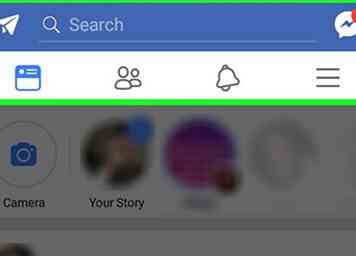 2 Gå til siden, hvor du vil sende. Afhængigt af hvor du vil oprette dit indlæg, varierer dette:
2 Gå til siden, hvor du vil sende. Afhængigt af hvor du vil oprette dit indlæg, varierer dette: - Din side - Du kan oprette et indlæg til din side fra toppen af nyhedsfeeden.
- En vens side - Tryk på søgefeltet øverst på skærmen, indtast en venns navn, tryk på deres navn og tryk derefter på deres profilbillede.
- En gruppe - Tryk på ☰, tryk på grupper, tryk på grupper fanebladet, og tryk på din gruppe.
-
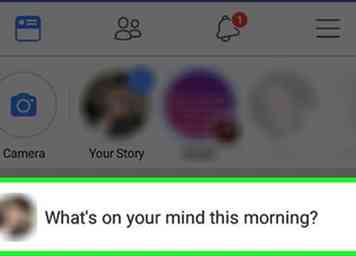 3 Tryk på postboksen. Denne boks er øverst på nyhedsfeeden. Hvis du sender ind på en vens side, er det under fotografisektionen, der ligger øverst på siden. Hvis du sender til en gruppe, finder du boksen lige under omslaget.
3 Tryk på postboksen. Denne boks er øverst på nyhedsfeeden. Hvis du sender ind på en vens side, er det under fotografisektionen, der ligger øverst på siden. Hvis du sender til en gruppe, finder du boksen lige under omslaget. - Der vil generelt være en sætning som "Skriv noget" eller "Hvad har du i tankerne?" i kassen.
-
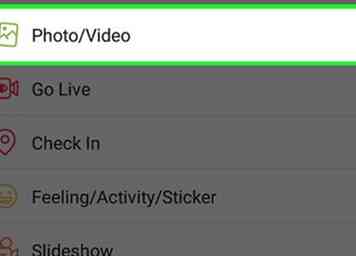 4 Upload et billede eller en video. Tap Foto / video tæt på midten af postskærmen, vælg derefter et foto eller en video for at uploade og tryk på Færdig. Hvis du gør det, tilføjes billedet eller videoen til dit indlæg.
4 Upload et billede eller en video. Tap Foto / video tæt på midten af postskærmen, vælg derefter et foto eller en video for at uploade og tryk på Færdig. Hvis du gør det, tilføjes billedet eller videoen til dit indlæg. - Du kan trykke på flere billeder eller videoer for at uploade dem alle på én gang.
- Spring dette trin over, hvis du vil uploade et tekstbeskyttet indlæg.
-
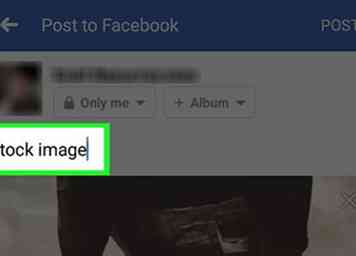 5 Tilføj tekst til dit indlæg. Tryk på tekstfeltet, og skriv derefter teksten til dit indlæg.
5 Tilføj tekst til dit indlæg. Tryk på tekstfeltet, og skriv derefter teksten til dit indlæg. - Du kan også trykke på en farvet cirkel langs midten af skærmen for at angive en baggrund for dit indlæg. Du kan kun tilføje farve til indlæg med 130 tegn eller færre.
-
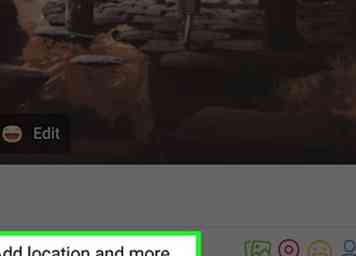 6 Tap Tilføj til dit indlæg. Det er midt på skærmen. Dette vil medføre følgende indstillinger:
6 Tap Tilføj til dit indlæg. Det er midt på skærmen. Dette vil medføre følgende indstillinger: - Foto / video - Tilføj flere billeder eller videoer.
- Check ind - Tillader dig at tilføje en adresse eller et sted til dit indlæg.
- Feeling / aktivitet / Sticker - Lader dig tilføje en følelse, aktivitet eller emoji.
- Tag mennesker - Tillader dig at tilføje en person til dette indlæg. Det gør også posten på deres side.
-
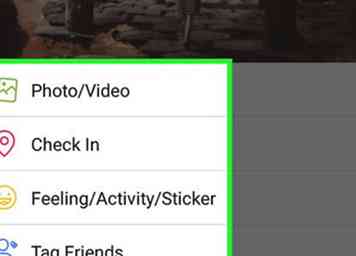 7 Vælg en indstilling for at tilføje mere til indlægget. Dette er helt valgfrit. Hvis du ikke vil tilføje mere til indlægget, skal du springe til næste trin.
7 Vælg en indstilling for at tilføje mere til indlægget. Dette er helt valgfrit. Hvis du ikke vil tilføje mere til indlægget, skal du springe til næste trin. -
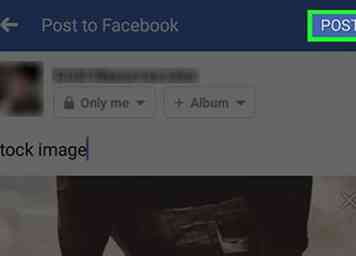 8 Tap Stolpe. Det er i øverste højre hjørne af skærmen. Hvis du gør det, oprettes dit indlæg og tilføjer det til den side, du er på.
8 Tap Stolpe. Det er i øverste højre hjørne af skærmen. Hvis du gør det, oprettes dit indlæg og tilføjer det til den side, du er på.
Metode To af to:
Udstationering på skrivebordet
-
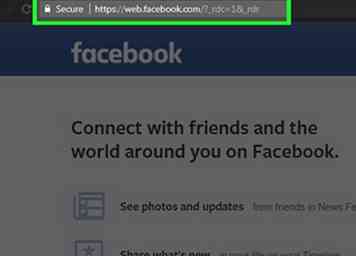 1 Åbn Facebook. Gå til https://www.facebook.com/. Dette åbner din Facebook News Feed, hvis du er logget ind.
1 Åbn Facebook. Gå til https://www.facebook.com/. Dette åbner din Facebook News Feed, hvis du er logget ind. - Hvis du ikke er logget ind, skal du indtaste din e-mail-adresse (eller telefonnummer) og adgangskode øverst til højre på siden.
-
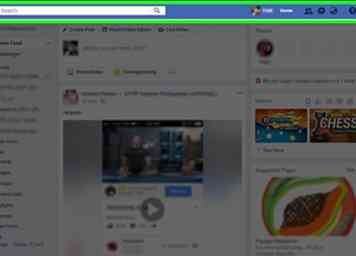 2 Gå til siden, hvor du vil sende. Afhængigt af hvor du vil oprette dit indlæg, varierer dette:
2 Gå til siden, hvor du vil sende. Afhængigt af hvor du vil oprette dit indlæg, varierer dette: - Din side - Du kan oprette et indlæg til din side fra toppen af nyhedsfeeden.
- En vens side - Klik på søgebjælken øverst på skærmen, indtast en venns navn, klik på deres navn og klik derefter på deres profilbillede.
- En gruppe - Klik grupper På venstre side af siden klikker du på grupper fanebladet, og klik derefter på den gruppe, du vil gå til.
-
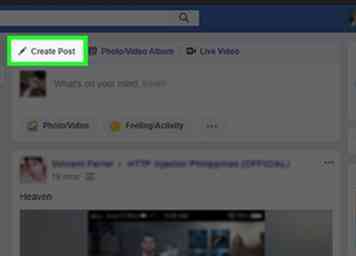 3 Klik på postboksen. Denne boks er øverst på nyhedsfeeden. Hvis du sender ind på en vens side eller en gruppeside, finder du postboksen under omslagsbilledet.
3 Klik på postboksen. Denne boks er øverst på nyhedsfeeden. Hvis du sender ind på en vens side eller en gruppeside, finder du postboksen under omslagsbilledet. -
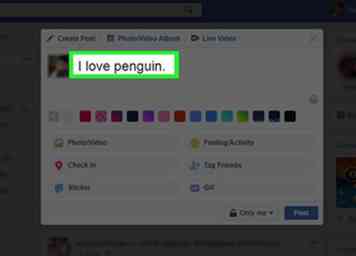 4 Tilføj tekst til dit indlæg. Indtast dit indhold i postboksen. Du kan også tilføje en farvet baggrund ved at klikke på en af farveblokkene under tekstboksen.
4 Tilføj tekst til dit indlæg. Indtast dit indhold i postboksen. Du kan også tilføje en farvet baggrund ved at klikke på en af farveblokkene under tekstboksen. - Farvede baggrunde understøttes kun for indlæg på 130 tegn eller færre.
-
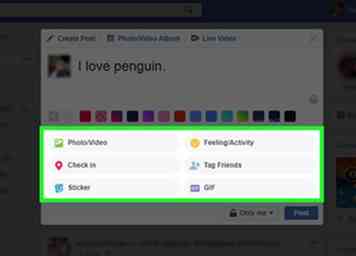 5 Tilføj mere indhold til dit indlæg. Hvis du vil tilføje mere til dit indlæg, skal du klikke på en af mulighederne, der er placeret under postboksen:
5 Tilføj mere indhold til dit indlæg. Hvis du vil tilføje mere til dit indlæg, skal du klikke på en af mulighederne, der er placeret under postboksen: - Foto / video - Giver dig mulighed for at vælge et foto eller en video fra din computer for at uploade til indlægget.
- Tag venner - Giver dig mulighed for at vælge en ven eller en gruppe venner for at tagge i indlægget. Mærkede venner modtager posten på deres egne sider.
- Check in - Lader dig tilføje en adresse eller et sted til dit indlæg.
- Feeling / aktivitet - Lader dig vælge en følelse eller aktivitet, der skal tilføjes til indlægget.
-
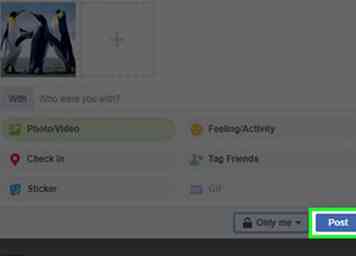 6 Klik Stolpe. Det er den blå knap i nederste højre hjørne af vinduet.
6 Klik Stolpe. Det er den blå knap i nederste højre hjørne af vinduet.
Facebook
Twitter
Google+
 Minotauromaquia
Minotauromaquia
 1 Åbn Facebook. Facebook-appikonet ligner en hvid "f" på en mørkblå baggrund. Facebook åbner til dit nyhedsfeed, hvis du allerede er logget ind.
1 Åbn Facebook. Facebook-appikonet ligner en hvid "f" på en mørkblå baggrund. Facebook åbner til dit nyhedsfeed, hvis du allerede er logget ind. 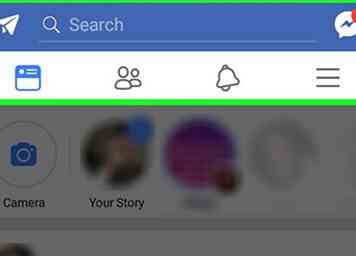 2 Gå til siden, hvor du vil sende. Afhængigt af hvor du vil oprette dit indlæg, varierer dette:
2 Gå til siden, hvor du vil sende. Afhængigt af hvor du vil oprette dit indlæg, varierer dette: 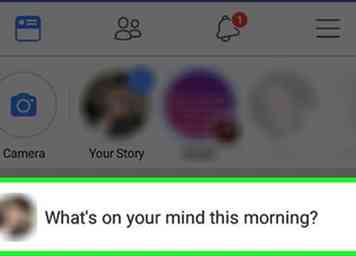 3 Tryk på postboksen. Denne boks er øverst på nyhedsfeeden. Hvis du sender ind på en vens side, er det under fotografisektionen, der ligger øverst på siden. Hvis du sender til en gruppe, finder du boksen lige under omslaget.
3 Tryk på postboksen. Denne boks er øverst på nyhedsfeeden. Hvis du sender ind på en vens side, er det under fotografisektionen, der ligger øverst på siden. Hvis du sender til en gruppe, finder du boksen lige under omslaget. 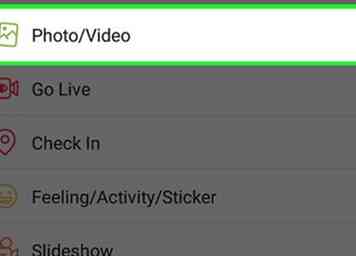 4 Upload et billede eller en video. Tap Foto / video tæt på midten af postskærmen, vælg derefter et foto eller en video for at uploade og tryk på Færdig. Hvis du gør det, tilføjes billedet eller videoen til dit indlæg.
4 Upload et billede eller en video. Tap Foto / video tæt på midten af postskærmen, vælg derefter et foto eller en video for at uploade og tryk på Færdig. Hvis du gør det, tilføjes billedet eller videoen til dit indlæg. 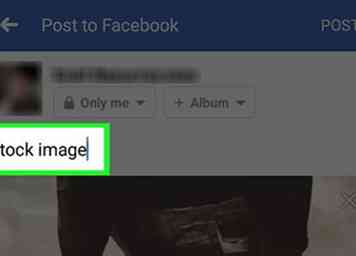 5 Tilføj tekst til dit indlæg. Tryk på tekstfeltet, og skriv derefter teksten til dit indlæg.
5 Tilføj tekst til dit indlæg. Tryk på tekstfeltet, og skriv derefter teksten til dit indlæg. 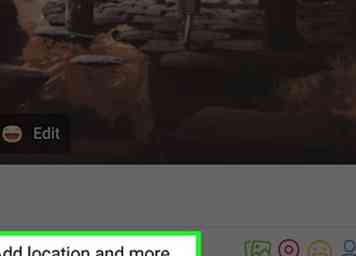 6 Tap
6 Tap 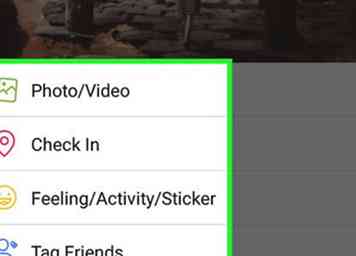 7 Vælg en indstilling for at tilføje mere til indlægget. Dette er helt valgfrit. Hvis du ikke vil tilføje mere til indlægget, skal du springe til næste trin.
7 Vælg en indstilling for at tilføje mere til indlægget. Dette er helt valgfrit. Hvis du ikke vil tilføje mere til indlægget, skal du springe til næste trin. 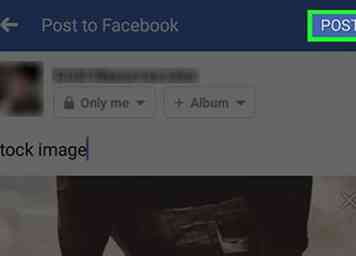 8 Tap
8 Tap 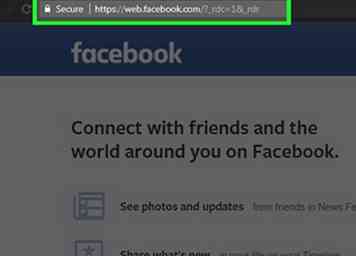 1 Åbn Facebook. Gå til https://www.facebook.com/. Dette åbner din Facebook News Feed, hvis du er logget ind.
1 Åbn Facebook. Gå til https://www.facebook.com/. Dette åbner din Facebook News Feed, hvis du er logget ind. 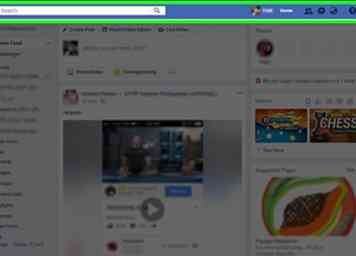 2 Gå til siden, hvor du vil sende. Afhængigt af hvor du vil oprette dit indlæg, varierer dette:
2 Gå til siden, hvor du vil sende. Afhængigt af hvor du vil oprette dit indlæg, varierer dette: 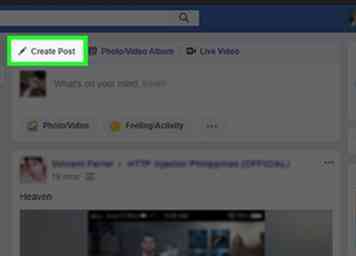 3 Klik på postboksen. Denne boks er øverst på nyhedsfeeden. Hvis du sender ind på en vens side eller en gruppeside, finder du postboksen under omslagsbilledet.
3 Klik på postboksen. Denne boks er øverst på nyhedsfeeden. Hvis du sender ind på en vens side eller en gruppeside, finder du postboksen under omslagsbilledet. 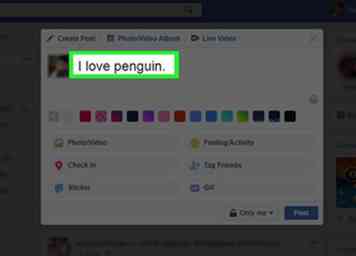 4 Tilføj tekst til dit indlæg. Indtast dit indhold i postboksen. Du kan også tilføje en farvet baggrund ved at klikke på en af farveblokkene under tekstboksen.
4 Tilføj tekst til dit indlæg. Indtast dit indhold i postboksen. Du kan også tilføje en farvet baggrund ved at klikke på en af farveblokkene under tekstboksen. 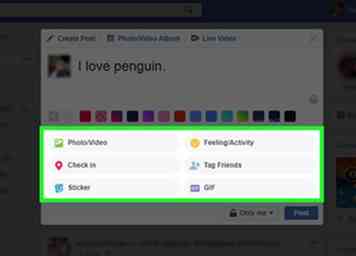 5 Tilføj mere indhold til dit indlæg. Hvis du vil tilføje mere til dit indlæg, skal du klikke på en af mulighederne, der er placeret under postboksen:
5 Tilføj mere indhold til dit indlæg. Hvis du vil tilføje mere til dit indlæg, skal du klikke på en af mulighederne, der er placeret under postboksen: 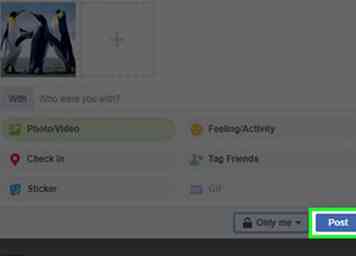 6 Klik
6 Klik